推荐:windows7旗舰版64位
方法一:删除盘符
删除盘符达到隐藏磁盘的效果,不丢失文件,可以重新显示
1、在计算机管理→磁盘管理中,删除想隐藏分区的盘符。然后在计算机中就不会显示你删除盘符的磁盘了。
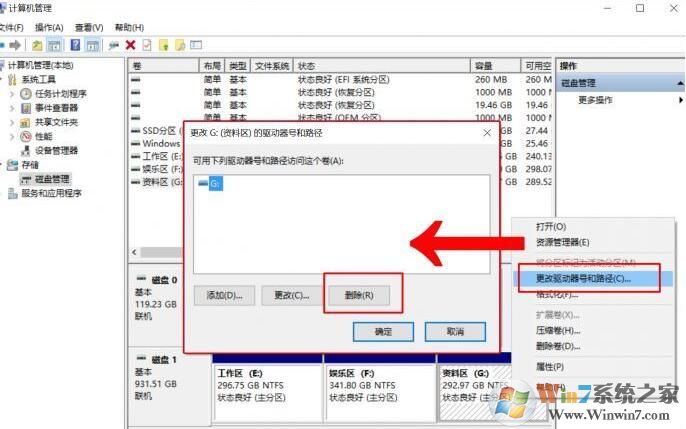
不过呢弊端上面也说了,这样做连你自己也进不去这个硬盘了,每次想访问时还得重新给它设定个盘符,很麻烦就是了
方法二:隐藏磁盘
通过策略把磁盘隐藏,在计算机中无法看到,不过可以在资源管理器中输入盘符访问。
1、用Win+R打开“运行”对话框,输入“gpedit.msc”Windows 7打开组策略。
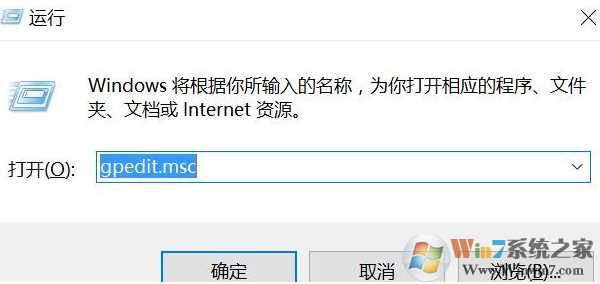
2、在窗口左侧的“本地计算机策略”中依次选中“用户配置→管理模板→Windows组件→文件资源管理器”。
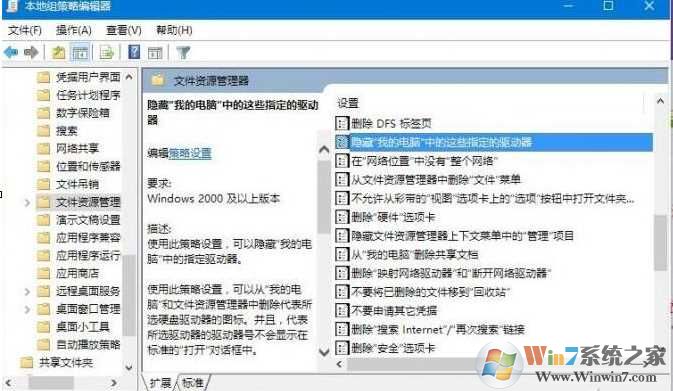
右侧窗口中找到“隐藏‘我的电脑’中的这些指定的驱动器”策略,双击它进入设置窗口并将该策略设定在“已启用”状态,并从“选择下列组合中的一个”中选择“只限制x驱动器”,最后点击确定即可。反正就是你想隐藏哪个盘,就选择哪个盘即可。

比如小编选择的就是限制D驱动器,用于隐藏D盘。
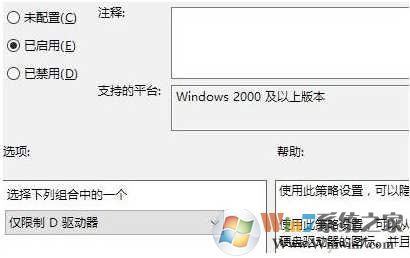
这种隐藏的好处是,别人看不到这个盘符,但我们自己却能在资源管理器中输入“D:”打开这个被隐藏的分区,不会影响到咱们日常的使用。
方法三:注册表方法
当然如果你使用的是Windows7家庭版,是没有组策略功能的,那么就要通过注册表来实现了。
如果系统为Windows家庭版
如果你的系统是家庭版没有组策略功能,我们可通过注册表的形式实现对硬盘指定分区的隐藏。方法同样很简单,在桌面新建一个文本文档,将以下文字直接复制其中。
Windows Registry Editor Version 5.00
[HKEY_CURRENT_USERSOFTWAREMicrosoftWindowsCurrentVersionPoliciesExplorer]
"NoDrives"=hex:00,00,00,00
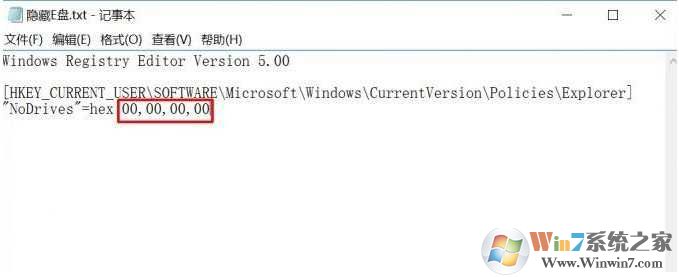
注意,以上每一行代码都是用回车分行的哦,不是连在一起的。
接下来,我们需要针对想隐藏的硬盘分区,修改“00,00,00,00”对应的字符位置。比如,要隐藏C盘就改为“04,00,00,00”,隐藏D盘就改为(08,00,00,00)。关于盘符对应的二进制编码请见下图。

比如小编这次想隐藏F盘,只要将二进制编码改为“20,00,00,00”,然后将这个文本文档另存为“隐藏F盘.reg”,文件类型记得选“所有文件”。

保存后双击隐藏F盘.reg将信息导入注册表,重启之后你就会发现F盘不见了。
如果你后悔了,想找回隐藏的分区,只要重新建立的文本文档,将上文中的代码重新复制进入,默认的“00,00,00,00”不要修改,将其另存为“取消隐藏.reg”,双击导入重启即可。
以上就是两种Win7系统下隐藏盘符的方法了,相信这两种方法已经足够大家对付电脑知识不是很高的用户了,如果想要更高端的隐藏那么只有使用加密等专业工具了。如:如何通过win7的BitLocker功能对U盘进行加密